驱动人生的用户都知道,驱动人生软件中有一项硬件温度监测功能,能随时精确监测到电脑当前各个主要硬件的温度指数。打开驱动人生软件,主界面的下方有个“温度监测”选项,点击该选项即可随时监测您的电脑了。现如今驱动人生把它单独提取出来了,这就是本次给大家带来的驱动人生温度监测,使用它就能完美的监测您的各项硬件温度,保证正常运行。
温度监测这款软件提供了温度监测、高温报警、节能降温、内存优化等功能,实时监测您的电脑硬件温度,避免以温度过高造成硬件损坏。CPU在工作时温度是25-75℃,闲时是40--50℃,较忙是50--65℃,全速工作时是65--78℃。一般正常温度是30-60℃,温度过低CPU不能启动或运转不正常,温度过高会重启或死机,有了这款软件,用户就可以随时查看电脑当前的温度了。下面小编就教大家如何正确使用这款实用工具。首先,可以到驱动人生官网www.160.com下载,或者可以在下载站搜索“温度监测”进行下载。
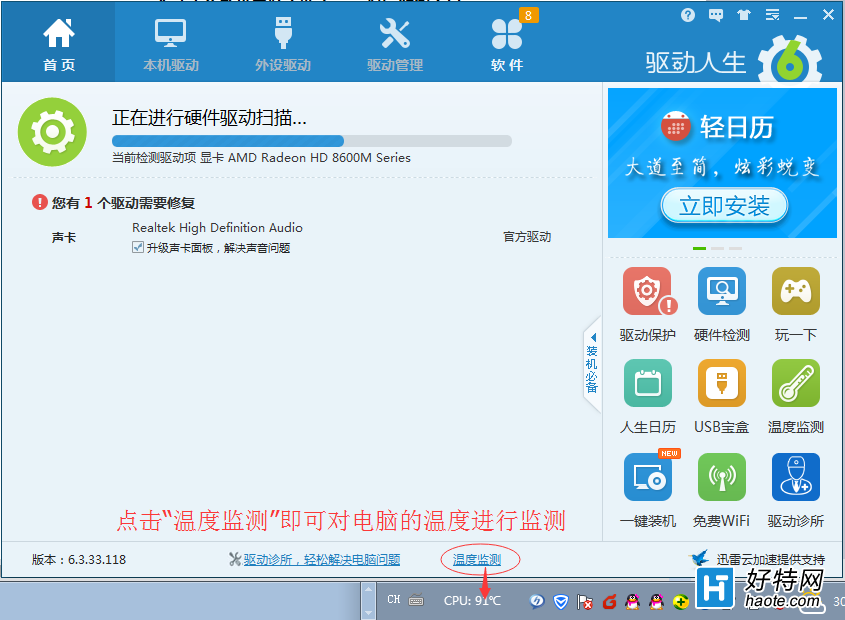
软件完成下载安装后,从弹出的对话框可看到各个cpu温度、主板温度和显卡温度监测、还有高温报警等等功能,用户可根据自己的需求,对各个功能做一定的设置,如是否需要开启节能模式等。温度监测主页的右下角有个”一键优化内存“功能,用户点击该按钮,即可对电脑内存进行优化,从而使电脑空出更多的内存以便正常运行。最新版本的温度监测增加了一个”定时关机“功能,用户可设置定时关机,这样就不用担心忘记关电脑了。

当打开了温度监测软件后,在我们电脑桌面下方,可看到当前各个CPU、主板等的温度显示,鼠标点击该处,弹出设置框,用户可设置需要显示的硬件温度指数。在弹出框上,还可查看当前地区的天气预报及空气质量等(用户可自行搜索全国各个主要城市地区)。
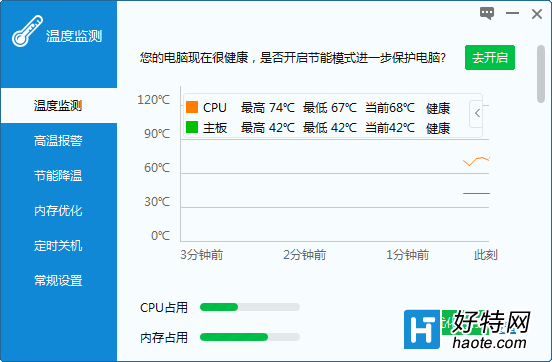
那么,日常生活中,我们该如何给电脑降温呢?下面小编给大家总结了几种常用的方法:
小编推荐阅读